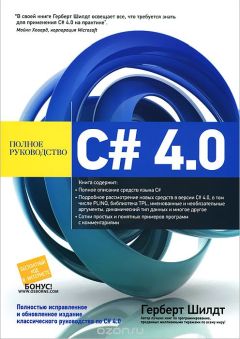Александр Загуменов - Как раскрутить и разрекламировать Web-сайт в сети Интернет
Рис. 2.34. Страница с заголовком Step 1
В поле Enter your search term below (Введите поисковую фразу) наберите два или три ключевых слова, составляющие фразу, которая описывает ваш бизнес или услугу.
Если отмечен флажок Lateral (Боковой), со ста Web-страниц выбираются ключевые слова из заголовков, метатэгов и самого текста. Наиболее часто встречающиеся, тематически более близкие запросу слова и фразы, найденные таким образом, располагаются ближе к началу списка.
Если отмечен флажок Thesaurus (Словарь), для поиска будут дополнительно использованы близкие по смыслу слова, синонимы.
Нажмите кнопку Proceed (Далее). Загрузится страница с заголовком Step 2 (Пункт 2), показанная на рис. 2.35. Здесь перечислены ключевые слова и словосочетания, которые нашла система в своей базе данных, составленной из 303 000 000 различных запросов, сделанных за последние 60 дней. Щелкните по любому из этих слов или словосочетаний – на экран будет выведена страница, показанная на рис. 2.36. В ее правой части находится таблица, где представлены различные запросы, в которых было использовано выбранное вами выражение.
Рис. 2.35. Страница с заголовком Step 2Рис. 2.36. Вид страницы после выбора слова или словосочетания
Данная таблица содержит следующую информацию:
• Keyword (Ключевое слово) – ключевое слово или словосочетание;
• Count (Количество) – число появлений в базе данных отдельно взятого ключевого слова или словосочетания;
• Predict (Предположительно) – расчетное максимальное число посетителей (за сутки), которые пришли бы к вам по ссылкам, соответствующим указанному слову или словосочетанию, из восьми основных поисковых машин: Google, Yahoo, MSN, Go Network, AOL, Lycos, Altavista и Excite;
• Dig (Копнуть) – ключевые слова следующего уровня. Имеется в виду, что для словосочетания «free accounting software», вы получите, например, и такие выражения: «free accounting software downloads», «free business accounting software» и т. д.
В базе данных службы Wordtracker на момент написания материала содержалось свыше 332 000 000 ключевых слов. Обновление базы данных производится один раз в две недели, в ночь с воскресенья на понедельник.
Таблица в правой части окна браузера предназначена для оценки частоты запросов по соответствующим словам и словосочетаниям, а также их отбора в «корзину». Стоит только щелкнуть мышью по ссылке, и счетчик в нижней части окна Keywords in basket (Ключевые слова в корзине), показанный на рис. 2.37, изменит свое значение.
Рис. 2.37. Счетчик Keywords in basketВоспользуйтесь полосой прокрутки в левой части окна браузера, чтобы стала видна вторая таблица: Thesaurus (Словарь) – см. рис. 2.38. Работа с ней и отбор слов в правой части окна аналогичны рассмотренным выше операциям.
Рис. 2.38. Таблица ThesaurusОтобрав слова, щелкните по стрелке с надписью Click here for step 3 (Нажмите для перехода к пункту 3), расположенной в правом нижнем углу окна. Загрузится страница с заголовком Step 3 (Пункт 3), показанная на рис. 2.39. Здесь перечислены ключевые слова и словосочетания, отобранные вами на предыдущем шаге, с указанием значения Count (Счетчик), соответствующего числу появлений в базе данных отдельно взятого ключевого слова или словосочетания. Для удаления из списка какого-либо из этих слов или словосочетаний щелкните по надписи Delete (Удалить) в соответствующей строке.
Рис. 2.39. Страница с заголовком Step 3Теперь щелкните по стрелке с надписью Click here for step 4 (Нажмите для перехода к пункту 4), расположенной в правом нижнем углу окна. Загрузится страница с заголовком Step 4 (Пункт 4), где представлена таблица с итоговыми результатами, показанная на рис. 2.40. Все цифры приведены для работы с поисковой системой Altavista.
Рис. 2.40. Таблица с итоговыми результатамиТе же результаты будут отправлены и по электронному адресу, который вы указали при регистрации в системе. Основное внимание следует уделить колонке KEI Analysis (Keyword Effectiveness Index – Индекс эффективности ключевого слова). Чем выше в ней значение, тем популярнее ваше ключевое слово и тем более оно, если можно так выразиться, конкурентоспособно. Или, иными словами, тем ближе к началу списка будет находиться ссылка на ваш документ.
Трудное для поиска ключевое слово имеет значение KEI от 0 до 10. В этом случае число соперничающих страниц возрастает, и ваша ссылка имеет шанс оказаться на странице результатов поиска, скажем, номер 30 или 40, где ее, конечно, никто не найдет.
Хорошо обнаруживаемые ключевые слова имеют значение KEI от 10 до 100, очень хорошие – от 100 до 400, и самые удачные слова – свыше 400. Диаграмма, расположенная над таблицей, наглядно демонстрирует сказанное.
Служба Wordtracker обеспечивает дополнительным бесплатным сервисом, если в регистрационной форме (рис. 2.40) отметить флажком опцию Keyword report (Отчет о ключевых словах): производится еженедельная почтовая рассылка – 500 самых популярных в Internet поисковых запросов.
Служба проверки файла исключений Robots.txt Validator
Создав файл robots.txt, вы можете проверить его с помощью бесплатного сервиса Robots.txt Validator, расположенного по адресу http://www.searchengineworld.com/cgi-bin/robotcheck.cgi.
В поле robots.txt URL (URL-адрес файла robots.txt) простой формы, показанной на рис. 2.41, введите полный адрес к проверяемому файлу robots.txt, и нажмите кнопку Check It (Проверить). Разработчики рекомендуют – вполне справедливо – указывать не адрес сайта, а именно полную ссылку к файлу, чтобы при создании сайта можно было тестировать файлы с альтернативными именами. Таким способом можно избежать нежелательного использования роботами поисковых машин файла robots.txt, имеющего незавершенный вид или содержащего ошибки.
Рис. 2.41. Форма для проверки на сайте Robots.txt ValidatorПо результатам проверки в окно браузера будет загружен отчет, один из вариантов которого представлен на рис. 2.42. Исправьте ошибки в файле robots.txt, загрузите его на сервер и вновь проверьте при помощи службы Robots.txt Validator. В конце концов, получаемый вами отчет должен состоять всего из двух фраз: No errors detected! This Robots.txt validates to the robots exclusion standard! (Ошибок не обнаружено! Данный файл соответствует стандартам исключений для роботов!).
Рис. 2.42. Отчет службы Robots.txt Validator
Анализатор Keyword Density Analyzer
Служба Keyword Density Analyzer (http://www.searchengineworld.com/cgi-bin/kwda.cgi) компании PHD Software Systems (http://www.netins.net/showcase/phdss/) представляет собой анализатор текста HTML-документа, рассчитывающий частоту появления в нем отдельных слов. Во многом он подобен рассмотренному выше SpiderView Density Analyzer. Для работы службы требуется заполнить форму, представленную на рис. 2.43.
Рис. 2.43. Форма ввода данных службы Keyword Density AnalyzerВ поле URL (including the http://) (URL-адрес, включая http://) введите адрес исследуемого документа. Раздел Include the following (Включить следующее) состоит из трех флажков, которые позволяют вести анализ, используя дополнительно, кроме текста, тэги:
• заголовка TITLE – флажок Include Page Title;
• ключевых слов NAME="keywords" – флажок Include Meta tag Keywords;
• описания NAME="description" – флажок Include Meta tag Description. В разделе Word Length (Длина слова) укажите параметр Ignore words of … characters in length or less (Игнорировать слова, состоящие из … и менее символов).
Раздел Word Filters (Фильтры слов) дает возможность воспользоваться следующими настройками:
• отметить опцию Use our default stop word list (Использовать наш список стоп-слов);
• ввести в самом нижнем поле формы перечень слов (разделенных пробелами или расположенных каждое на отдельной строке), которые, в зависимости от положения переключателя, будут или исключены из рассмотрения (Ignore the following word list – Игнорировать следующий список слов), или, наоборот, будут анализироваться только эти слова (Include only the following word list – Включить список только следующих слов).
Отметьте, что рассматриваемым сервисом, как и сервисом SpiderView Density Analyzer, обрабатывается только одна страница – независимо от того, указана ли ссылка на файл, каталог или весь сайт, – та, которая будет загружена сервером по умолчанию.
Ссылка в правом нижнем углу формы [reset] (Сброс) предназначена для очистки полей формы.
Чтобы сформировать отчет, щелкните по кнопке Analyze It (Провести анализ). После обработки в браузер будет загружен отчет, состоящий из нескольких частей. Его первая часть показана на рис. 2.44. В нее включены три таблицы со списками:
Рис. 2.44. Первая часть отчета Keyword Density Analyzer